- Prečo sa Lost ARK nespustí?
- Stratený ARK sa nespustí, ako to opraviť?
- 1. Skontrolujte systémové požiadavky
- 2. Spustite hru ako správca
- 3. Overte integritu herných súborov
- 4. Aktualizujte Microsoft Visual C++ Redistributable
- 5. Aktualizujte DirectX
- 6. Aktualizujte ovládače GPU
- 7. Vypnite prekryvné aplikácie
- 8. Nainštalujte všetky čakajúce aktualizácie systému Windows
- 9. Vypnite antivírusový program a program brány firewall
- 10. Spustite hru v režime okna (Steam)
- 11. Vykonajte čisté spustenie
- 12. Zatvorte procesy na pozadí
- 13. Resetujte stratenú ARK
- 14. Preinštalujte Lost ARK
- Dá sa Lost Ark hrať na Steame zadarmo?
- Prečo Lost Ark vždy beží na pozadí?
- Ako opraviť, že Lost Ark nereaguje na klienta Steam?
- Ako opraviť problémy so spúšťaním Lost Ark na PC?
- Ako napraviť, aby sa Stratená archa nesmiala?
- Je hra Lost Ark zadarmo?
- Ako opraviť nespustenie Lost Ark v systéme Windows 11/10?
- Ako získam Lost Ark na Steame?
- Dá sa Lost Ark hrať na PC zadarmo?
- Kde si môžem kúpiť Lost Ark?
- Je hra Heroes of Arkesia zadarmo?
- Ako Lost Ark používa Twitch na oslavu svojho spustenia?
- Ako opravím, že môj server Ark neodpovedá?
Lost Ark je bezplatná hra, ktorá spája to najlepšie z ARPG boja a hĺbky MMO, aby vytvorila rozsiahly, pulzujúci svet s napínavými bojmi. Je vyvinutý v spolupráci Tripod Studio a dcérskej spoločnosti Smilegate pre vývoj hier Smilegate RPG. Táto hra je teraz k dispozícii pre používateľov PC zadarmo prostredníctvom služby Steam, ale rovnako ako iné videohry sa zdá, že titul Lost ARK má aj svoje vlastné problémy, ako napríklad, že hra sa nespustí vo svojich prvých dňoch.
Prečo sa Lost ARK nespustí?
Zdá sa, že hra Lost ARK má niektoré bežné problémy so spustením hry alebo hrateľnosťou, rovnako ako iné počítačové hry, kde môžu byť hráči ovplyvnení zlyhaním spustenia alebo nespustením akýchkoľvek problémov. Je teda vysoká pravdepodobnosť, že sa vaša hra Lost ARK nespustí z niekoľkých možných dôvodov, ako je zastaraný grafický ovládač, zastaraná verzia hry, chýbajúce alebo poškodené herné súbory, zbytočné úlohy na pozadí atď.
Zatiaľ čo zastaraná verzia systému Windows, problémy s Microsoft Visual C++ Redistributable, spúšťacie služby, problémy súvisiace s antivírusom, nekompatibilný hardvér počítača, pretaktované aplikácie, pretaktovaný procesor/GPU, problémy súvisiace s DirectX atď. môžu spôsobiť problémy so spustením hry vo vašom systéme Windows PC. Teraz prejdeme k riešeniam uvedeným nižšie, ktoré by vám mali pomôcť vyriešiť to.
Stratený ARK sa nespustí, ako to opraviť?
Teraz, bez toho, aby sme strácali ďalší čas, poďme do toho. Uistite sa, že postupujete podľa všetkých metód jeden po druhom, kým sa problém nevyrieši. Ak vás hra stále obťažuje správne spustiť, mali by ste kontaktovať podporu a požiadať o ďalšiu pomoc.
1. Skontrolujte systémové požiadavky
Reklama
Najprv by ste mali skontrolovať, či konfigurácia vášho počítača spĺňa systémové požiadavky hry alebo nie. Niekedy môže nekompatibilný hardvér počítača spôsobiť viacero problémov so spustením hry. Spomenuli sme požiadavky na hru, aby ste si mohli skontrolovať svoju konfiguráciu.
Reklamy
- OS: Windows 10 (iba 64-bit)
- procesor: Intel i3 alebo AMD Ryzen 3
- Pamäť: 8 GB RAM
- Grafika: NVIDIA GeForce GTX 460 / AMD HD6850
- DirectX: Verzia 9.0c
- sieť: Širokopásmové internetové pripojenie
- Skladovanie: 50 GB dostupného miesta
Odporúčané systémové požiadavky:
- OS: Windows 10 (iba 64-bit)
- procesor: Intel i5 alebo AMD Ryzen 5
- Pamäť: 16 GB RAM
- Grafika: NVIDIA GeForce GTX 1050
- DirectX: Verzia 11
- sieť: Širokopásmové internetové pripojenie
- Skladovanie: 50 GB dostupného miesta
2. Spustite hru ako správca
Ak svoju videohru nespúšťate s privilégiom správcu, môže to spôsobiť problémy so zlyhaním pri spustení alebo spustení hry alebo dokonca nenačítaním hry atď. Preto je lepšie jednoducho spustiť súbor exe hry ako správca na počítači so systémom Windows a skontrolujte, či sa tým problém vyriešil alebo nie. Urobiť tak:
- Kliknite pravým tlačidlom myši na Stratená ARK exe súbor skratky na vašom PC.
- Teraz vyberte Vlastnosti > Kliknite na Kompatibilita tab.
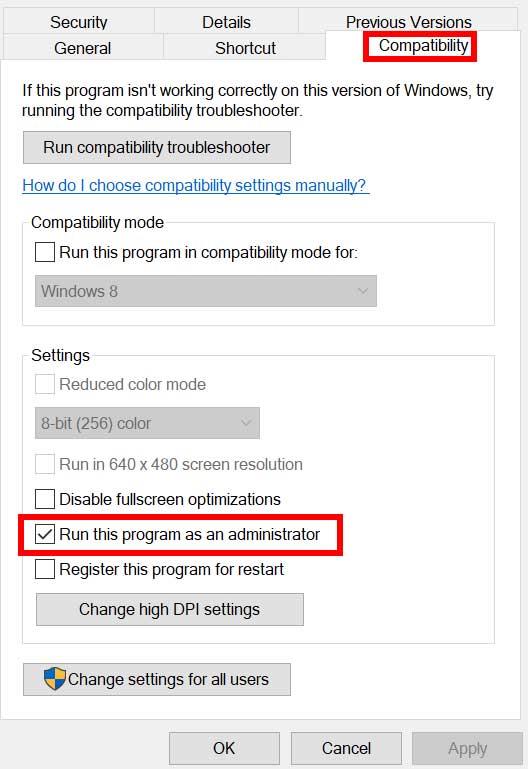
- Nezabudnite kliknúť na Spustite tento program ako správca začiarknutím políčka ho začiarknite.
- Kliknite na Použiť a vyberte OK na uloženie zmien.
3. Overte integritu herných súborov
Ak sa vaše herné súbory z nejakých neočakávaných dôvodov poškodia alebo chýbajú, overenie a oprava herných súborov pomocou spúšťača hry vám môže veľmi pomôcť. Robiť to:
Reklamy
- Spustiť Para > Kliknite na Knižnica.
- Kliknite pravým tlačidlom myši na Stratená ARK zo zoznamu nainštalovaných hier.
- Teraz kliknite na Vlastnosti > Prejsť na Lokálne súbory.
- Kliknite na Overte integritu herných súborov.
- Budete musieť počkať na proces, kým nebude dokončený.
- Po dokončení stačí reštartovať počítač.
4. Aktualizujte Microsoft Visual C++ Redistributable
- V počítači prejdite na nasledujúcu cestu:
C:\Program Files (x86)\Steam\steamapps\common\Steamworks Shared\_CommonRedist\vcredist
- Mali by ste vidieť nasledujúce priečinky:
- 2012\vc_redist.x64.exe
- 2013\vc_redist.x64.exe
- 2019\vc_redist.x64.exe
- Len sa uistite, že ste spustili všetky tieto spustiteľné súbory, ktoré sú k dispozícii. (Ak máte rôzne priečinky, spustite súbor vc_redist.x64.exe v týchto priečinkoch)
- Nakoniec reštartujte počítač, aby ste problém vyriešili.
5. Aktualizujte DirectX
- Choďte na C:\Program Files (x86)\Steam\steamapps\common\Steamworks Shared\_CommonRedist\DirectX cestu k priečinku.
- Ďalej spustite DXSETUP.exe súbor na preinštalovanie/aktualizáciu DirectX.
- Po dokončení reštartujte počítač, aby ste použili zmeny.
6. Aktualizujte ovládače GPU
Zdá sa, že viacerí dotknutí hráči hlásili zastaraný grafický ovládač. Ak tiež nejaký čas používate zastaraný grafický ovládač, nezabudnite skontrolovať aktualizácie podľa nasledujúcich krokov:
- Stlačte tlačidlo Windows + X kľúče na otvorenie Ponuka rýchleho prepojenia.
- Teraz kliknite na Správca zariadení zo zoznamu > Dvojité kliknutie na Zobrazovacie adaptéry.
- Kliknite pravým tlačidlom myši na vyhradenej grafickej karte, ktorú používate.
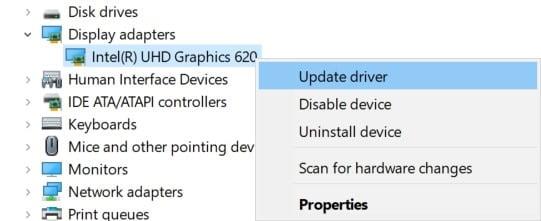
Reklamy
- Ďalej vyberte Aktualizujte ovládač > Vybrať Automaticky vyhľadať ovládače.
- Ak je k dispozícii aktualizácia, systém ju automaticky stiahne a nainštaluje.
- Po dokončení reštartujte počítač, aby ste použili zmeny.
Táto metóda by mala vyriešiť problém Lost ARK sa nespustí na počítači. Ak nie, môžete prejsť na ďalšiu metódu.
7. Vypnite prekryvné aplikácie
Podľa niektorých dotknutých hráčov im zakázanie prekrytia Steam na počítači so systémom Windows pomohlo ľahko vyriešiť problém so spustením hry. Keďže aplikácia prekrytia v hre je vždy spustená na pozadí vždy, keď spustíte herného klienta, je celkom možné, že máte problémy s procesmi alebo systémovými prostriedkami.
Pre Steam Overlay:
- Otvor Para klient > Prejsť na Knižnica.
- teraz kliknite pravým tlačidlom myši na Stratená ARK > Vybrať Vlastnosti.
- Zamierte k generál sekcia > Len tu zrušiť začiarknutie na Povoliť Steam Overlay začiarkavacie políčko.
- Vráťte sa do Knižnica > Znova otvorte Čata aby ste skontrolovali problém so spustením.
8. Nainštalujte všetky čakajúce aktualizácie systému Windows
Je možné, že niektoré z chýb systému Windows alebo systémové súbory sú v konflikte s hrou, aby ju správne spustila. Niekedy sa problém s nekompatibilitou môže vyskytnúť aj vtedy, keď ste softvér nejaký čas neaktualizovali. Nezabudnite teda nainštalovať všetky čakajúce aktualizácie systému Windows jednu po druhej a ponechať ich na najnovšej verzii operačného systému. Urobiť to:
- Stlačte tlačidlo Windows + I kľúče na otvorenie Nastavenia systému Windows Ponuka.
- Ďalej kliknite na Aktualizácia a zabezpečenie > Vybrať Skontroluj aktualizácie pod aktualizácia systému Windows oddiele.
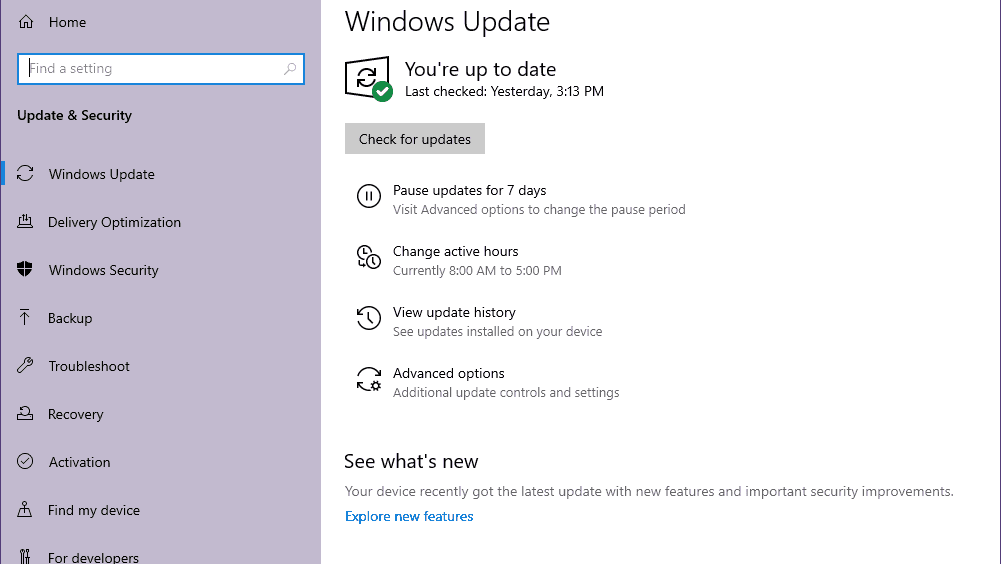
- Ak je k dispozícii aktualizácia funkcií, vyberte Stiahnite si a nainštalujte.
- Počkajte nejaký čas, kým sa aktualizácia nedokončí.
- Nakoniec reštartujte počítač, aby ste okamžite uplatnili zmeny.
9. Vypnite antivírusový program a program brány firewall
- Klikni na Úvodná ponuka > Typ Ovládací panel a kliknite naň.
- Teraz napíšte POŽARNE DVERE vo vyhľadávacom poli > kliknite na Brána firewall systému Windows.
- V ľavom paneli kliknite na Zapnite alebo vypnite bránu Windows Firewall.
- Uistite sa, že vyberiete Vypnite bránu Windows Firewall pre Nastavenia súkromnej, domény a verejnej siete.
- Nakoniec reštartujte počítač, aby ste použili zmeny, a skúste problém skontrolovať.
Teraz budete musieť vypnúť antivírusovú ochranu (Windows Defender) podľa nasledujúcich krokov:
- Zamierte k Nastavenia systému Windows > Ochrana osobných údajov a zabezpečenie.
- Teraz prejdite na Zabezpečenie systému Windows > Ochrana pred vírusmi a hrozbami.
- Kliknite na Spravovať nastavenia > Potom vypnúť na Ochrana v reálnom čase možnosť.
- Po dokončení nezabudnite reštartovať počítač, aby ste použili zmeny.
Ak v takom prípade používate akýkoľvek antivírusový program tretej strany, nezabudnite ho vypnúť manuálne.
10. Spustite hru v režime okna (Steam)
Skúste hru spustiť v režime zobrazenia v okne a skontrolujte, či vám to pomôže alebo nie. Počítač s priemernou hardvérovou špecifikáciou môže niekedy spôsobiť niekoľko problémov s režimom zobrazenia na celú obrazovku pri spustení hry.
- Otvor Para klienta a prejdite na Knižnica.
- Kliknite pravým tlačidlom myši na Stratená ARK > Vybrať Vlastnosti.
- V generál sekciu, kliknite na Nastavte možnosti spustenia.
- Ďalej skopírujte a prilepte nasledujúci argument príkazového riadka:
-okno -noborder
- Nezabudnite uložiť zmeny a skúste hru spustiť znova, aby ste skontrolovali, či sa Lost ARK spúšťa správne alebo nie.
11. Vykonajte čisté spustenie
- Stlačte tlačidlo Windows + R kľúče na otvorenie Bežať dialógové okno.
- Teraz napíšte msconfig a zasiahnuť Zadajte otvoriť Konfigurácia systému okno.
- Choďte na Služby karta > Povoliť Skryť všetky služby spoločnosti Microsoft začiarkavacie políčko.
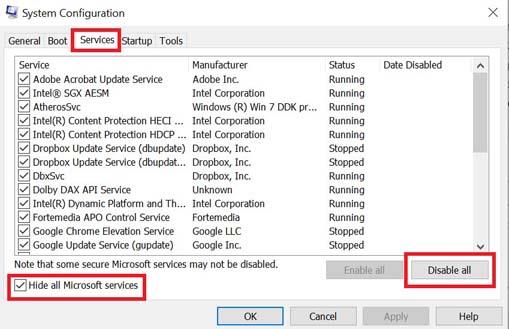
- Kliknite na Zakázať všetky.
- Kliknite na Použiť a potom OK na uloženie zmien.
- Teraz kliknite na Začiatok karta > kliknite na Otvorte Správcu úloh.
- Pod Začiatok v rozhraní Správcu úloh kliknite na konkrétne úlohy, pri ktorých je povolené spúšťanie pri spustení > kliknite na Zakázať.
- Uistite sa, že ste vybrali vysokoúčinné spúšťacie programy a zakázali ich jeden po druhom.
- Keď je všetko hotové, reštartujte počítač, aby ste použili zmeny.
- Nakoniec skontrolujte, či bol problém Stratený súbor ARK na počítači spustený alebo nie.
12. Zatvorte procesy na pozadí
- Stlačte tlačidlo Ctrl + Shift + Esc kľúče na otvorenie Správca úloh.
- Klikni na Procesy karta > Vyberte úlohu, ktorú chcete zatvoriť.
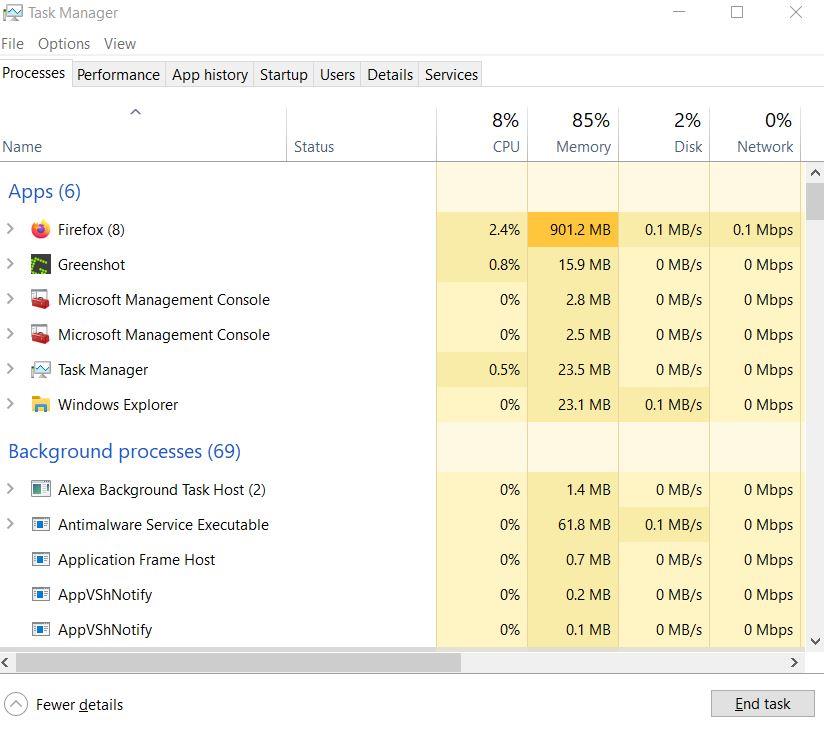
- Po výbere kliknite na Ukončiť úlohu. Nezabudnite vykonať kroky pre každú úlohu samostatne.
- Po dokončení stačí reštartovať počítač, aby ste okamžite zmenili efekty.
13. Resetujte stratenú ARK
- Stlačte tlačidlo Windows (Štart) + X kľúče na otvorenie Ponuka rýchleho prepojenia.
- Vyberte Aplikácie a funkcie > Kliknite na Stratená ARK zo zoznamu nainštalovaných programov a vyberte ho.
- Teraz kliknite na Pokročilé nastavenia > Vybrať Resetovať.
- Po dokončení reštartujte počítač a skúste spustiť hru.
14. Preinštalujte Lost ARK
Ak vám žiadna z metód nefungovala, skúste preinštalovať hru Lost ARK a skontrolujte, či vám to pomôže vyriešiť problém so spustením hry. Urobiť tak:
- Spustite Steam klient na vašom počítači.
- Teraz prejdite na Knižnica > Kliknite pravým tlačidlom myši na Stratená ARK hra.
- Zamierte k Spravovať > Vybrať Odinštalovať.
- Ak sa zobrazí výzva, kliknite na Odinštalovať znova a podľa pokynov na obrazovke dokončite proces odinštalovania.
- Po dokončení nezabudnite reštartovať počítač, aby sa zmeny okamžite uplatnili.
- Znova otvorte klienta Steam a znova nainštalujte hru pomocou existujúceho účtu Steam.
- máte hotovo. Užite si to! To môže vyriešiť problém Lost ARK sa nespustí na PC.
To je všetko, chlapci. Dúfame, že vám tento návod pomohol. Pre ďalšie otázky môžete komentovať nižšie.
FAQ
Dá sa Lost Ark hrať na Steame zadarmo?
Táto hra je teraz k dispozícii pre používateľov PC zadarmo prostredníctvom služby Steam, ale rovnako ako iné videohry sa zdá, že titul Lost ARK má aj svoje vlastné problémy, ako napríklad, že hra sa nespustí vo svojich prvých dňoch. Prečo sa Lost ARK nespustí?
Prečo Lost Ark vždy beží na pozadí?
Keďže aplikácia prekrytia v hre je vždy spustená na pozadí vždy, keď spustíte herného klienta, je celkom možné, že máte problémy s procesmi alebo systémovými prostriedkami. Otvorte klienta Steam > Prejsť do knižnice. Teraz kliknite pravým tlačidlom myši na Lost ARK > Vyberte Vlastnosti.
Ako opraviť, že Lost Ark nereaguje na klienta Steam?
Najprv spustite klienta Steam a umiestnite kurzor myši na knižnicu. Potom vyberte položku Stratená archa. Potom kliknite na položku Nastavenia, ktorá vyzerá ako ikona ozubeného kolieska, a vyberte položku Spravovať. Potom kliknite na Prehľadávať miestne súbory a klepnite na priečinok EasyAntiCheat. Potom dvakrát kliknite na súbor EasyAntiCheat_Setup.exe a kliknite na možnosť Opraviť.
Ako opraviť problémy so spúšťaním Lost Ark na PC?
Ďalším spôsobom, ako opraviť Lost Ark, je nespustenie problémov na PC, čo znamená otvorenie hry ako administrátor. Pretože niekedy nedostatok správcovských práv tiež bráni správnemu spusteniu hry. Ak chcete problém vyriešiť, postupujte podľa krokov nižšie a spustite hru ako správca.
Ako napraviť, aby sa Stratená archa nesmiala?
Ak sa Lost Ark stále nesmeje, skúste iné riešenie zdola. Nesprávne, poškodené alebo chýbajúce herné súbory tiež bránia hladkému fungovaniu hry.Ak chcete skontrolovať, či je to tak, zvážte overenie integrity súborov hry. Tu je návod, ako to urobiť: Krok 1: Otvorte klienta Steam a vyberte KNIŽNICU.
Je hra Lost Ark zadarmo?
Je vyvinutý v spolupráci Tripod Studio a dcérskej spoločnosti Smilegate pre vývoj hier Smilegate RPG. Táto hra je teraz k dispozícii pre používateľov PC zadarmo prostredníctvom služby Steam, ale rovnako ako iné videohry sa zdá, že titul Lost ARK má aj svoje vlastné problémy, ako napríklad, že hra sa nespustí vo svojich prvých dňoch.
Ako opraviť nespustenie Lost Ark v systéme Windows 11/10?
Krok 1: Prejdite do knižnice Steam, kliknite pravým tlačidlom myši na Lost Ark a vyberte položku Vlastnosti. Krok 2: Prejdite na Všeobecné a zrušte začiarknutie políčka Povoliť prekrytie Steam počas hry. Nedostatok oprávnení správcu môže spôsobiť, že program alebo hra nebude mať prístup k určitým súborom, v dôsledku čoho sa Lost Ark nespustí v systéme Windows 11/10.
Ako získam Lost Ark na Steame?
Prejdite do inštalačného priečinka Lost Ark, ktorý nájdete na C:\Program Files (x86)\Steam\steamapps\common\Lost Ark\Binaries \Win64. Ak tam nie je, spustite klienta Steam, kliknite pravým tlačidlom myši na hru, vyberte Vlastnosti > Lokálne súbory > Prehľadávať miestne súbory. Kliknite pravým tlačidlom myši na súbor LOSTARK.exe a kliknite na položku Vlastnosti.
Dá sa Lost Ark hrať na PC zadarmo?
Hra Lost Ark je bezplatná. Po spustení si hru môžete stiahnuť na Steam. Balíky Founders Pack si môžete zakúpiť na Amazon.com (udelené prostredníctvom kľúča Steam) alebo priamo zo služby Steam. Bude to len na PC? Áno, Lost Ark bude k dispozícii iba na PC. Kto je vývojárom Lost Ark, Smilegate RPG?
Kde si môžem kúpiť Lost Ark?
Lost Ark vyjde na jeseň 2021. Kde si môžem hru kúpiť? Hra Lost Ark je bezplatná. Po spustení si hru môžete stiahnuť na Steam. Balíky Founders Pack si môžete zakúpiť na Amazon.com (udelené prostredníctvom kľúča Steam) alebo priamo zo služby Steam.
Je hra Heroes of Arkesia zadarmo?
Heroes of Arkesia, Ako možno viete, Lost Ark je free-to-play MMOARPG a budete môcť hrať zadarmo, keď vyjde na jeseň 2021.Vydajte sa na odyseu za Stratenou archou v obrovskom, pulzujúcom svete: preskúmajte nové krajiny, hľadajte stratené poklady a otestujte sa v napínavých akčných súbojoch.
Ako Lost Ark používa Twitch na oslavu svojho spustenia?
Na oslavu svojho spustenia Lost Ark tiež využil vlastníctvo spoločnosti Twitch od Amazonu a využil streamovaciu platformu na rozdávanie ešte viac bezplatného lootu potenciálnym hráčom.
Ako opravím, že môj server Ark neodpovedá?
Otvorte hru, prejdite na kartu miestnych súborov a kliknite na položku Overiť integritu herných súborov. Nie je jasné, prečo táto oprava rieši nereagujúci server ARK, ale áno. Ak hosťujete svoj vlastný server ARK: Survival Evolved, zvážte vypnutie servera a jeho spustenie samostatne.












